Anpassen ihrer mighty mouse, Weitere informationen – Apple Mighty Mouse (wireless) User Manual
Page 22
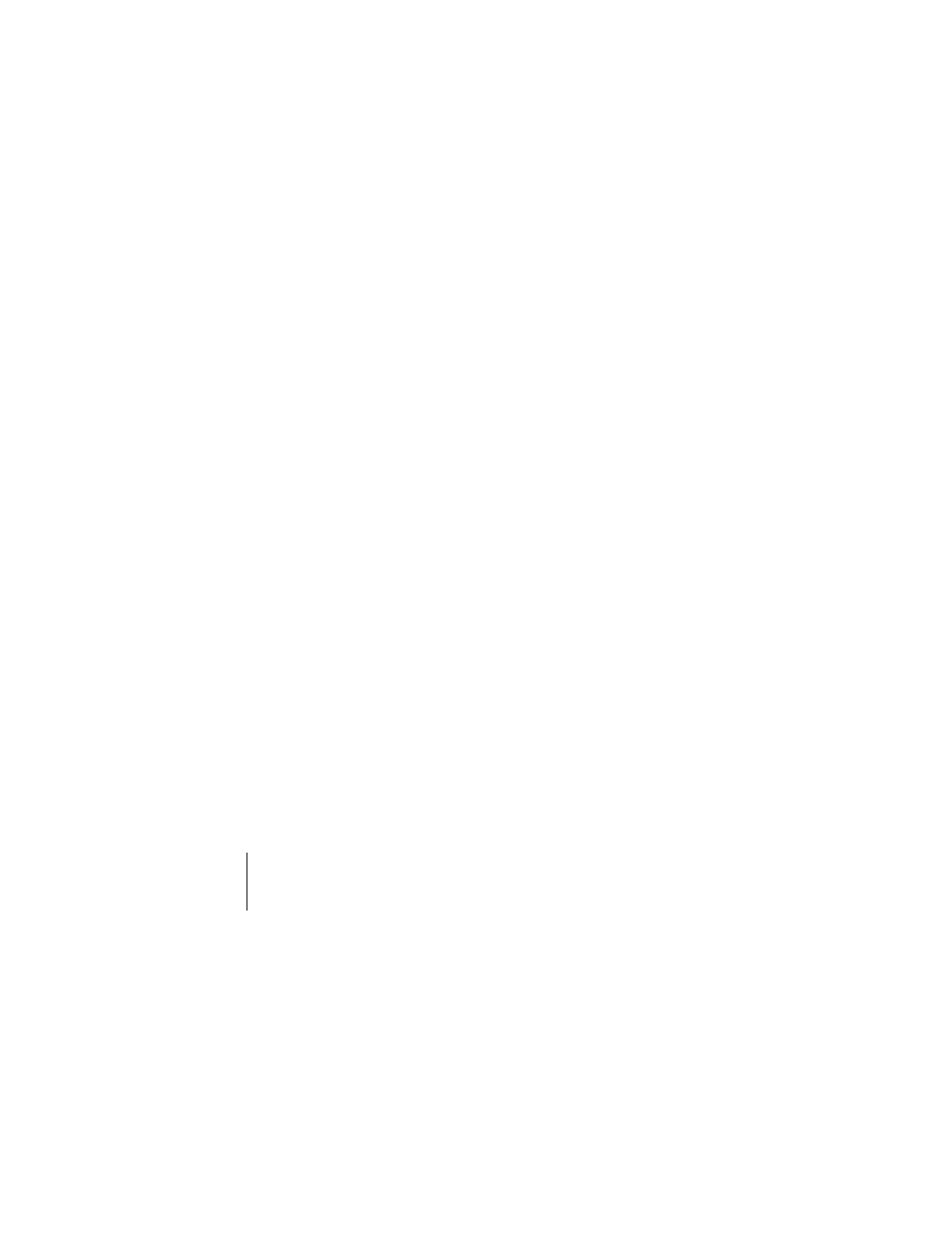
22
Deutsch
Anpassen Ihrer Mighty Mouse
Verwenden Sie den Bereich „Maus“ der Systemeinstellung „Tastatur & Maus“, um die
Funktionsweise Ihrer Mighty Mouse wunschgemäß anzupassen.
Gehen Sie wie folgt vor, um die Maus anzupassen:
1
Wählen Sie „Apple“ (K
) > „Systemeinstellungen“.
2
Klicken Sie in „Tastatur & Maus“.
3
Klicken Sie in „Maus“.
Verwenden Sie das Einblendmenü, um jeder Taste eine Funktion zuzuweisen. Sie kön-
nen die Tasten so belegen, dass Sie damit Dashboard, Exposé und Spotlight aktivieren,
zwischen Programmen wechseln oder Programme öffnen können. Ferner können Sie
die Funktionen zum Blättern und Vergrößern/Verkleinern der Bildschirmanzeige akti-
vieren bzw. deaktivieren, und Sie können die Geschwindigkeit für Zeigerbewegung,
Blättern und Doppelklicken anpassen. Die Funktion zum Vergrößern/Verkleinern der
Anzeige können Sie auch durch gleichzeitiges Drücken einer Taste auf der Tastatur
und Bewegen der Maus aktivieren.
Weitere Informationen
Wenn Sie weitere Informationen zur Verwendung Ihrer Mighty Mouse benötigen,
öffnen Sie die Mac Hilfe und suchen Sie nach „Mighty Mouse“.
